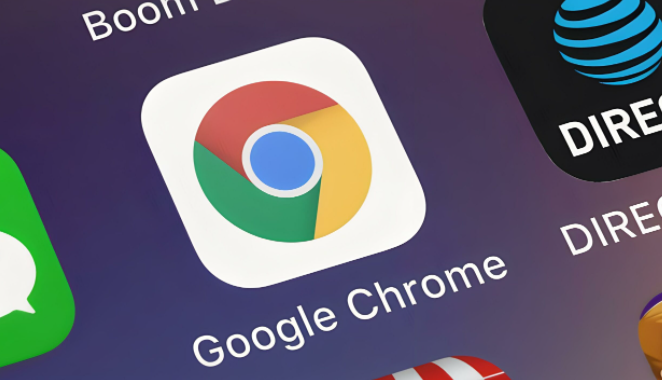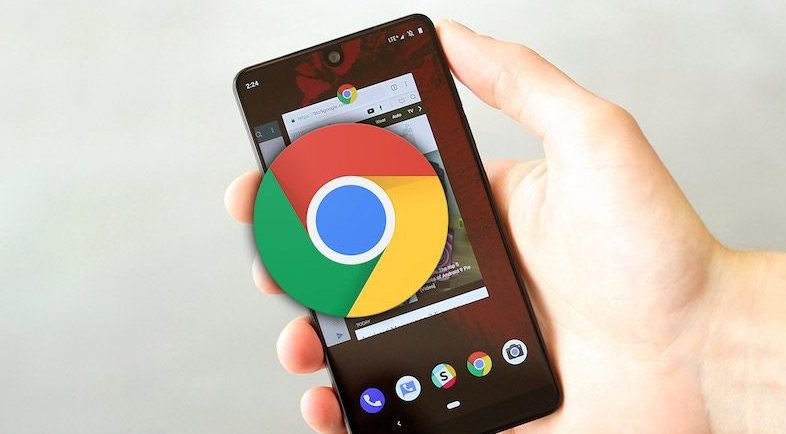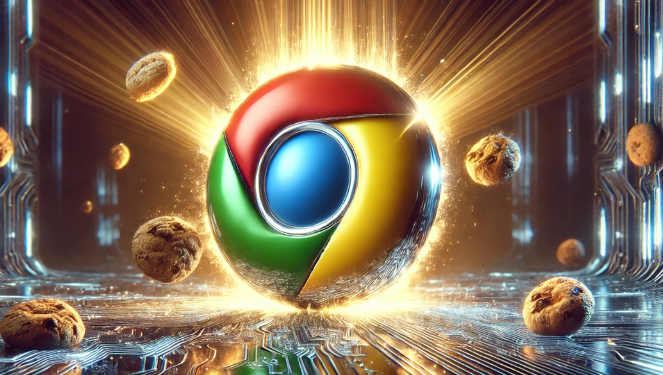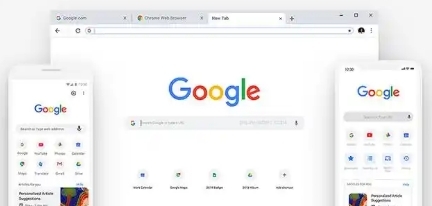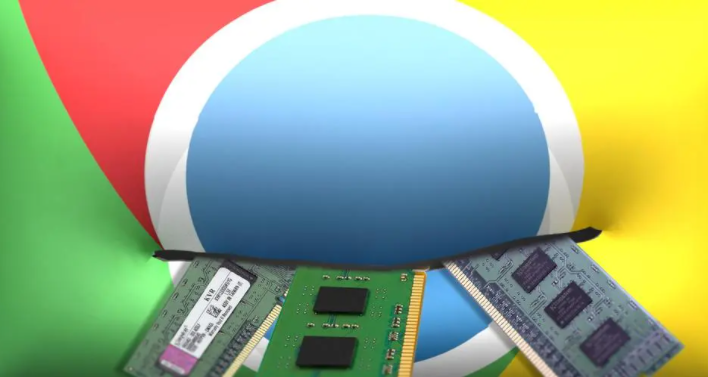当前位置:
首页 > Chrome浏览器下载速度慢网络优化实用技巧
Chrome浏览器下载速度慢网络优化实用技巧
时间:2025年08月01日
来源:谷歌浏览器官网
详情介绍
1. 检查网络连接:确保网络连接稳定,可重启路由器或更换网络连接。使用Speedtest等工具测试网络速度,保证下载速度符合预期。若使用Wi-Fi连接,靠近路由器或使用有线连接,减少信号干扰和丢包现象。
2. 清理浏览器缓存和历史记录:打开Chrome,点击右上角的三个点图标,选择“更多工具”-“清除浏览数据”。在弹出窗口中,选“时间范围”为“所有时间”,勾选“缓存的图片和文件”和“浏览历史记录”,点击“清除数据”。
3. 禁用不必要的扩展程序:点击右上角的三个点图标,选择“更多工具”-“扩展程序”。在扩展程序页面,禁用或删除不常用的扩展程序,特别是与下载管理相关的,避免与浏览器下载功能冲突。
4. 更新浏览器和操作系统:打开Chrome,点击右上角的三个点图标,选择“帮助”-“关于Google Chrome”,检查并更新到最新版本。Windows用户通过“设置”-“更新和安全”-“Windows更新”检查更新,macOS用户通过“系统偏好设置”-“软件更新”更新系统。
5. 调整浏览器设置:在Chrome中,点击右上角的三个点图标,选择“设置”。在“高级”设置的“隐私和安全”部分,关闭“预加载页面以便更快地浏览和搜索”选项,减少后台加载不必要内容,提升下载速度。
6. 使用下载管理器:推荐使用IDM(Internet Download Manager)或Free Download Manager等工具。安装后,设置其为默认下载工具,在Chrome中点击下载链接时,下载管理器会自动接管任务,提升下载速度。

1. 检查网络连接:确保网络连接稳定,可重启路由器或更换网络连接。使用Speedtest等工具测试网络速度,保证下载速度符合预期。若使用Wi-Fi连接,靠近路由器或使用有线连接,减少信号干扰和丢包现象。
2. 清理浏览器缓存和历史记录:打开Chrome,点击右上角的三个点图标,选择“更多工具”-“清除浏览数据”。在弹出窗口中,选“时间范围”为“所有时间”,勾选“缓存的图片和文件”和“浏览历史记录”,点击“清除数据”。
3. 禁用不必要的扩展程序:点击右上角的三个点图标,选择“更多工具”-“扩展程序”。在扩展程序页面,禁用或删除不常用的扩展程序,特别是与下载管理相关的,避免与浏览器下载功能冲突。
4. 更新浏览器和操作系统:打开Chrome,点击右上角的三个点图标,选择“帮助”-“关于Google Chrome”,检查并更新到最新版本。Windows用户通过“设置”-“更新和安全”-“Windows更新”检查更新,macOS用户通过“系统偏好设置”-“软件更新”更新系统。
5. 调整浏览器设置:在Chrome中,点击右上角的三个点图标,选择“设置”。在“高级”设置的“隐私和安全”部分,关闭“预加载页面以便更快地浏览和搜索”选项,减少后台加载不必要内容,提升下载速度。
6. 使用下载管理器:推荐使用IDM(Internet Download Manager)或Free Download Manager等工具。安装后,设置其为默认下载工具,在Chrome中点击下载链接时,下载管理器会自动接管任务,提升下载速度。